

Vernon Roderick에 의해, 마지막 업데이트 : May 10, 2018
이 기사를 읽고 iOS 11 업데이트 후 iOS 기기의 셀룰러 데이터가 작동하지 않는 문제를 해결하는 방법을 배우십시오.
1부. 셀룰러 데이터가 작동하지 않는 원인2부. "iOS 11에서 작동하지 않는 셀룰러 데이터" 문제를 해결하는 다양한 방법3부. 작동하지 않는 셀룰러 데이터를 수정하는 가장 좋은 방법비디오 가이드: 셀룰러 데이터가 작동하지 않는 문제를 복구하는 방법4 부. 결론
많은 iPhone 및 iPad 소유자가 최근 최신 iOS 버전인 iOS 11로 업데이트한 직후 Apple 기기의 셀룰러 데이터 기능이 작동하지 않는다는 사실을 알게 되었습니다. 이러한 셀룰러 데이터 연결 문제의 원인은 일반적으로 다음과 같습니다. 몇 가지 방법.
때로는 셀룰러 네트워크 자체로 인해 iPhone 또는 iPad가 셀룰러 네트워크에 연결될 때마다 휴대폰 네트워크에서 데이터를 보내거나 인터넷에 액세스하지 못하는 경우가 있습니다. 종종 App Store의 최신 응용 프로그램 업데이트로 인해 응용 프로그램에 버그가 발생하는 경우 셀룰러 데이터 기능도 일반적으로 연결 해제되어 사용자가 App Store에서 응용 프로그램을 제거하고 다시 설치하게 됩니다.
또한 대부분의 경우 소유자는 어떤 이유로 셀룰러 데이터를 껐을 때마다 다시 켜는 것을 잊는 경향이 있습니다. 그러나 Apple 소프트웨어 업데이트와 같은 경우 수정하기가 더 복잡할 수 있으며 때때로 사용자는 이러한 모든 오류가 아직 발생하지 않았을 때 이전 버전의 iPhone 또는 iPad iOS 시스템으로 다운그레이드해야 합니다.
최신 iOS 11 소프트웨어 업데이트는 사용자 경험을 개선하기 위해 상당히 많은 놀라운 기능을 제공합니다. 그러나 업데이트가 아무리 훌륭하더라도 여전히 몇 가지 불가피한 문제가 있습니다. 그 중 가장 흔한 것은 셀룰러 데이터가 작동하지 않는 경우입니다.
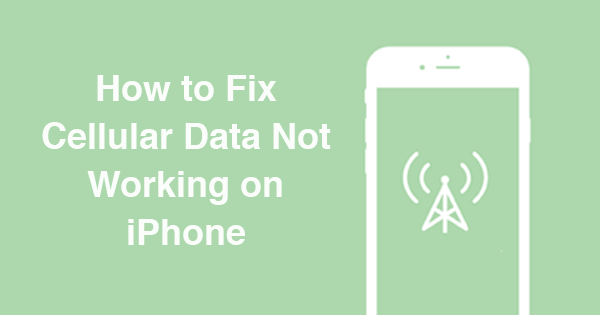
현재 장치에서 시스템 업데이트를 수행할 때 셀룰러 데이터 오류 또는 모바일 네트워크 연결 오류 문제가 있는 경우 아래에서 설명하는 가이드에 따라 문제를 해결할 수 있습니다.
대부분의 사용자가 흔히 저지르는 실수는 성급하게 결론을 내리는 것입니다. 기기에 문제가 생길 때마다 그들은 기기가 이미 최고조에 달했고 이미 교체가 필요하다는 결론을 즉시 내립니다. 아니요, 반드시 그런 것은 아닙니다. 대부분의 경우 사용자가 문제가 너무 커서 처리할 수 없다고 생각하게 만드는 간과된 문제일 뿐인데 실제로 장치를 주의 깊게 확인하면 쉽게 해결할 수 있습니다.
설정 애플리케이션으로 이동합니다.
"세포의” 옵션은 설정 앱이 시작되는 즉시 표시됩니다.
"셀룰러 데이터" 옆의 스위치가 꺼져 있으면 스위치를 왼쪽으로 밀어서 다시 켭니다.
그런 다음 셀룰러 데이터 연결과 함께 사용하려는 앱도 켜져 있는지 확인하십시오. 약간 스크롤하여 확인할 수 있으며 응용 프로그램 목록을 찾을 수 있으며 그 옆에는 셀룰러 데이터 사용 여부에 따라 켜고 끄는 스위치가 있습니다.
그런 다음 설정을 닫고 셀룰러 데이터가 이미 작동하는지 확인하면 됩니다.
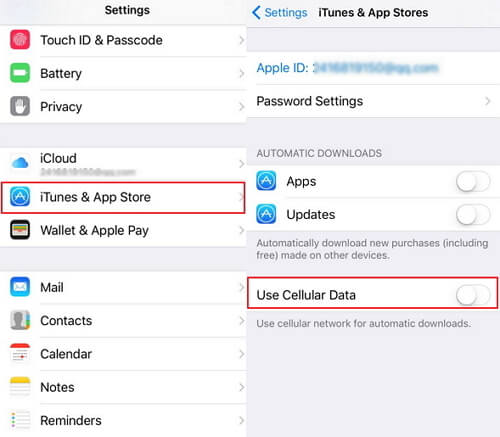
스와이프하여 여러 아이콘이 표시되는 기기의 제어 센터를 엽니다. 왼쪽 상단 모서리에 비행기 모드 아이콘, Wi-Fi 및 블루투스와 함께 아이콘 그룹에 함께 넣으면 "신호” 아이콘은 셀룰러 데이터 아이콘입니다. "Signal" 아이콘이 회색이면 단순히 꺼져 있음을 의미합니다. "신호" 아이콘을 탭하기만 하면 다시 켜집니다. 성공적으로 돌렸다면 ON, 아이콘이 녹색으로 바뀝니다.
사람들은 또한 읽습니다iPad 사운드가 작동하지 않는 문제를 해결하는 방법내 iPhone이 작동하지 않는 문제를 해결하는 방법
위의 방법이 "작동하지 않는 셀룰러 데이터" 문제를 해결하는 데 도움이 되지 않으면 무의식적으로 네트워크 설정을 변경했을 가능성이 있습니다. 그러나 이것은 때때로 발생하므로 매우 일반적인 문제입니다. 네트워크 설정에서 변경된 설정이 있는 경우 다음과 같이 쉽게 기본값으로 되돌릴 수 있습니다.
설정 애플리케이션을 열고 일반 옵션으로 이동합니다.
일반 옵션에서 "재설정"을 누릅니다.
재설정 옵션에는 모든 설정 재설정, 모든 콘텐츠 및 설정 지우기, 네트워크 설정 재설정의 세 가지 옵션이 표시됩니다.
네트워크 설정 재설정을 선택하십시오. 실수로 "모든 설정 재설정" 옵션을 탭하면 장치에 있는 모든 설정이 지워질 가능성이 있으므로 올바른 옵션을 탭할 때 주의하십시오. 최악의 경우 "모든 콘텐츠 및 설정 지우기” 옵션을 선택하면 모든 데이터가 지워지고 기기가 “새로” 시작됩니다.
네트워크 설정 재설정 옵션을 탭하면 작업이 합법적이고 괜찮은지 묻는 확인 암호가 필요합니다. 비밀번호를 입력하기만 하면 됩니다.
그런 다음 설정을 닫고 홈으로 돌아갑니다.
전원 버튼을 길게 눌러 iPhone 또는 iPad를 켭니다.
장치를 다시 켜기 전에 최소 10초 동안 기다리십시오.
이제 셀룰러 데이터가 다시 작동하는지 확인할 수 있습니다. 장치의 셀룰러 데이터가 계속 작동하지 않으면 세 번째 방법을 확인해야 할 수 있습니다.

때때로 이동통신사는 사용자 경험을 개선할 수 있도록 버그 수정을 릴리스합니다. 경우에 따라 이러한 이동통신사는 iPhone 및 iPad 장치에 대한 업데이트를 제공하여 Apple과 함께 네트워크의 호환성을 향상하고 강화합니다.
설정으로 이동하여 일반 옵션으로 이동한 다음 하단에서 정보를 클릭하여 셀룰러 업데이트가 있는지 여부를 확인할 수 있습니다. 셀룰러 업데이트를 설치하라는 팝업 메시지가 나타나면 설치하십시오. 이러한 문제 해결 방법을 모두 수행한 후 장치의 셀룰러 네트워크가 정상 상태로 돌아오면 운이 좋은 날입니다!
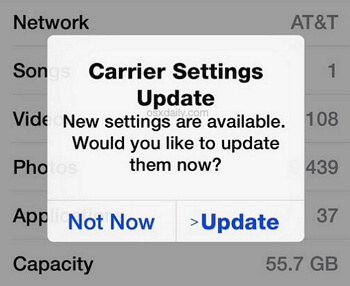
그러나 장치에 여전히 문제가 있는 경우 당사 도구를 사용하는 것이 좋습니다. 이 도구는 iOS 및 Android 장치의 문제 해결을 위한 것입니다. 이 도구에는 휴대폰에서 삭제된 파일 복구, 동결 복구, 블랙 스크린 등과 같은 여러 기능이 있습니다.
또한 이 도구의 가장 중요하고 뛰어난 기능은 iOS 및 Android 장치의 시스템을 원래 상태로 복원할 수 있다는 것입니다. 휴대전화 시스템이 제대로 작동하지 않는 경우 이 도구가 최선의 선택입니다. 이 자습서에서는 Fonedog Toolkit이라는 도구를 사용합니다. iOS 시스템 복구 고치다 "작동하지 않는 셀룰러” iPhone 또는 iPad 장치에서 문제가 발생합니다.
거기에서 장치의 셀룰러 데이터 연결 문제를 해결하는 데 사용할 권장 도구를 찾을 수 있습니다. 도구의 크기가 걱정된다면 최대 35MB 정도 밖에 없기 때문에 아무 것도 걱정할 필요가 없습니다.
다운로드가 완료되면 바로 설치하기만 하면 됩니다. 간단한 클릭만으로 모든 것이 자동으로 이루어지기 때문에 걱정할 필요가 없습니다.
또한 프로그램의 인터페이스는 사용자 친화적인 모양으로 제작되어 사용자가 프로그램을 사용하는 동안 스트레스를 받을 필요가 없습니다. 프로그램을 컴퓨터에 설치한 후 실행하기만 하면 iOS 시스템 수정이 시작됩니다.
그러면 인터페이스에 "스타트". 간단히 클릭하십시오. 모델, 일련 번호, iOS 버전 및 장치 유형과 같은 장치 세부 정보를 스캔하고 감지하기 위한 것입니다.

iPhone을 컴퓨터에 연결하는 데 사용할 작동하는 케이블을 찾습니다.
참고: 장치가 제대로 연결되고 컴퓨터에 연결되어 있어야 프로세스가 원활하게 실행됩니다.
장치를 컴퓨터에 연결하는 데 사용되는 결함 있는 케이블 때문에 몇 번이고 반복하고 싶지 않으시죠?
또한 중단된 프로세스는 장치와 파일에도 해로울 수 있습니다. 따라서 프로세스를 시작하고 완료하려면 완벽하게 작동하는 케이블을 찾아야 합니다.
장치가 컴퓨터에 성공적으로 연결되면 프로그램에서 제공하는 여러 선택 항목에서 iOS 시스템 복구를 선택합니다.
iOS 시스템 복구의 유일한 주요 초점은 iOS 시스템을 복원하여 기기 내부의 파일을 만지거나 엉망으로 만드는 일이 없도록 하는 것입니다. 시스템을 복원한 다음 처음 장치를 구입했을 때의 모든 것이 원래 상태로 돌아가서 장치를 "새로" 시작합니다.
이것은 프로그램이 귀하의 장치에 적합하고 호환되는 펌웨어를 정확하게 찾기 위한 것입니다. 그런 다음 해당 펌웨어를 사용하여 기기의 iOS 시스템을 복원합니다.
이러한 세부 정보는 잘못된 펌웨어를 다운로드하고 사용한 순간 장치가 벽돌이 될 가능성이 크기 때문에 필요합니다. 그리고 그것은 셀룰러 데이터가 작동하지 않는 것보다 더 실망스러운 합병증입니다.
iOS 시스템 복구에서 찾은 호환 펌웨어를 다운로드하여 장치를 처리하십시오.
프로그램이 호환되는 펌웨어 검색을 마치면 소프트웨어를 다운로드할 수 있는 옵션이 제공됩니다. 배치된 정보가 정확하다고 확신할 때마다 다운로드를 탭하기만 하면 펌웨어 다운로드 프로세스가 시작됩니다.
참고 : 프로그램의 매치업이 잘못되었다고 생각되는 경우 장치의 올바른 세부 정보를 입력할 수도 있습니다. 소프트웨어 다운로드를 진행하기 전에 다시 한 번 확인하십시오.

펌웨어가 성공적으로 다운로드되는 즉시 프로그램이 즉시 기기의 iOS 시스템 복구를 시작합니다. 그런 다음 절차가 완료될 때까지 기다렸다가 보안을 위해 절차가 진행되는 동안 장치를 사용하지 마십시오.
절차가 끝나면 장치가 즉시 다시 시작되고 휴대 전화 내에서 모든 종류의 업그레이드/업데이트 이전의 시작 단계로 돌아갑니다.

완벽한 비디오 가이드는 셀룰러 데이터가 작동하지 않는 문제를 해결하는 방법에 대한 자세한 지침을 제공합니다. 이 비디오를 보고 배우십시오.
의심할 여지 없이 휴대폰은 특히 무선 네트워크가 없을 때 셀룰러 네트워크에 연결하고 다양한 용도로 사용할 수 있기 때문에 이 세대의 기술에서 가장 유용한 장치 중 하나입니다. 당연히 사용자는 셀룰러 데이터 네트워크가 전혀 작동하지 않을 때 극도로 좌절할 것입니다. 이는 셀룰러 데이터가 문자 메시지 전송, 전화 걸기, 특히 인터넷 사용에 사용되기 때문입니다.
그러나 희소식은 이러한 유형의 문제를 간단한 탭과 클릭 및 스 와이프만으로 쉽게 해결할 수 있다는 것입니다. 운 좋게도 이러한 유형의 문제는 사용자가 장치를 서비스 센터로 보낼 필요가 없습니다. 물론 셀룰러 데이터 네트워크가 작동하지 않는 주된 이유가 장치가 떨어지거나 물에 잠긴 것이 아니라면 상황은 매우 다를 것입니다. 이러한 유형의 문제는 일반적으로 다시 시작하거나 설정을 통해 해결할 수 있습니다.
이를 통해 이 게시물이 독자들이 셀룰러 데이터 오작동을 수정하는 데 많은 도움이 되었기를 바랍니다. 우리는 항상 스마트폰 문제에 대한 피드백과 질문에 열려 있습니다. 강력한 도구에 대한 질문이 있는 경우 기꺼이 도와드리겠습니다. Fonedog Toolkit – iOS 시스템 복구를 다양한 용도로 사용할 수도 있습니다.
코멘트 남김
Comment
Hot Articles
/
흥미있는둔한
/
단순한어려운
감사합니다! 선택은 다음과 같습니다.
우수한
평가: 4.5 / 5 ( 87 등급)